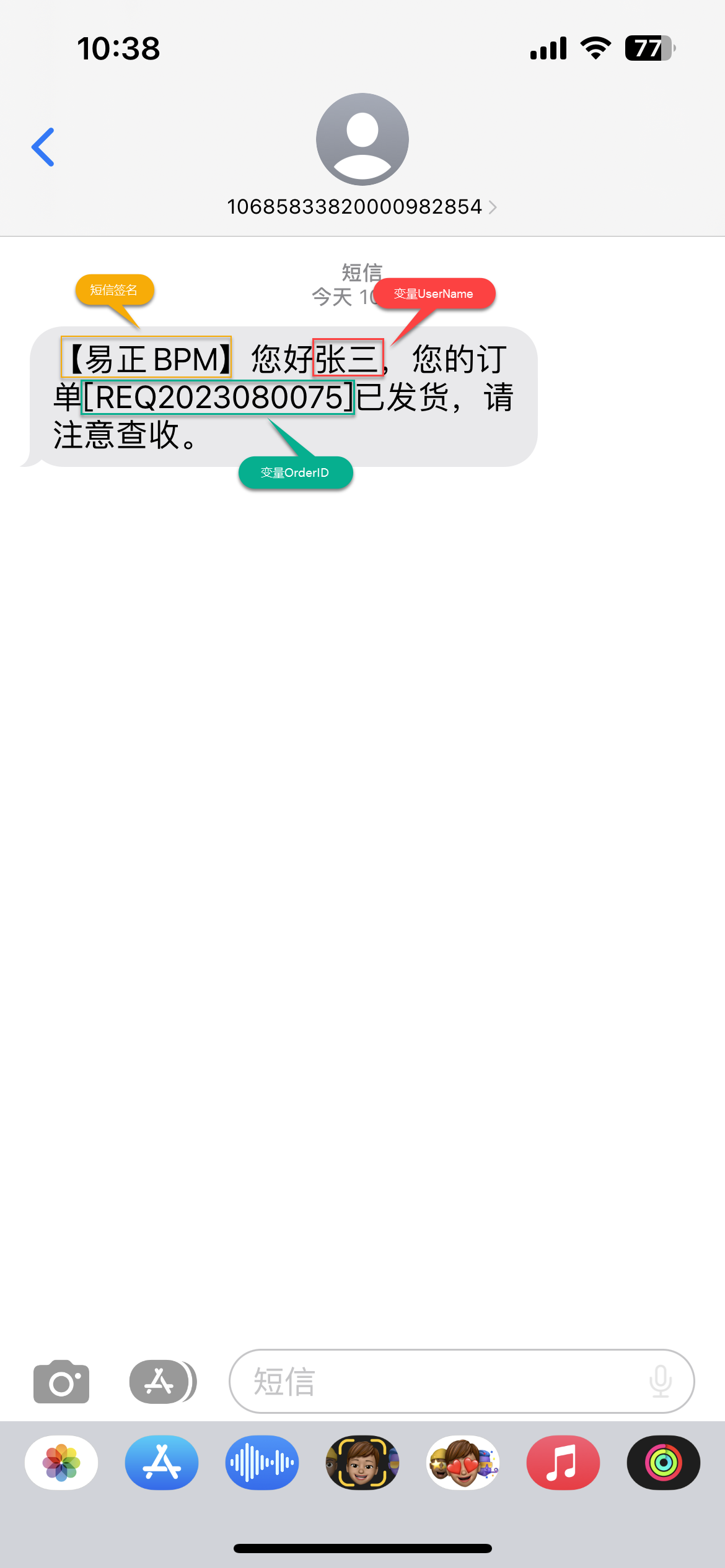连接阿里云后,通过配置输入输出参数,无需编程,即可完成与阿里短信的集成。
本章以使用阿里短信发送消息为例,演示与阿里短信集成的配置过程。
集成场景
使用【调用ESB】节点,配置短信发送→在流程上调用,发短信到手机。
或使用【阿里短信】节点,直接在流程上配置短信发送,发短信到手机。
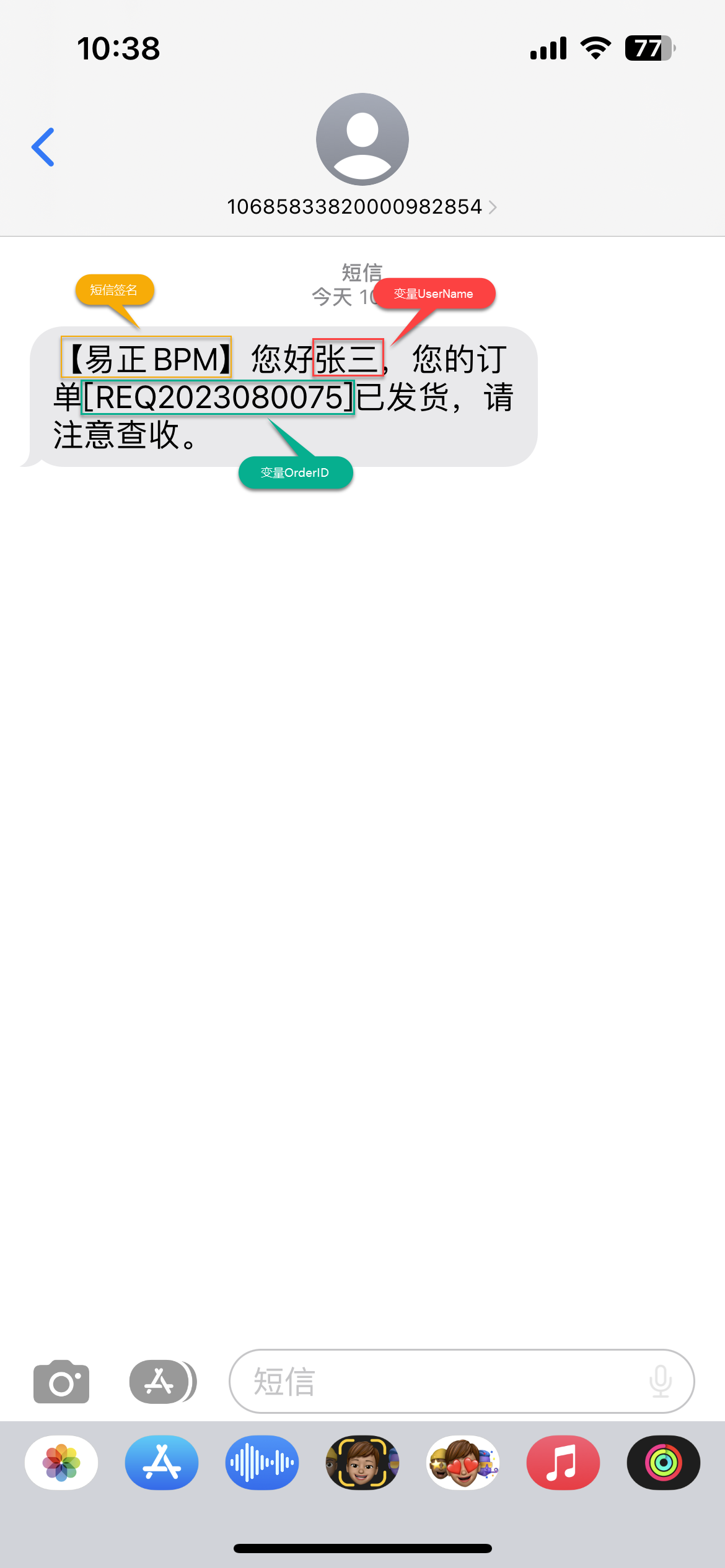
本节包括以下主题:
# 连接到阿里云
在【服务连接】模块,添加【阿里云】连接,填写连接信息,测试通过后,保存连接。如图:
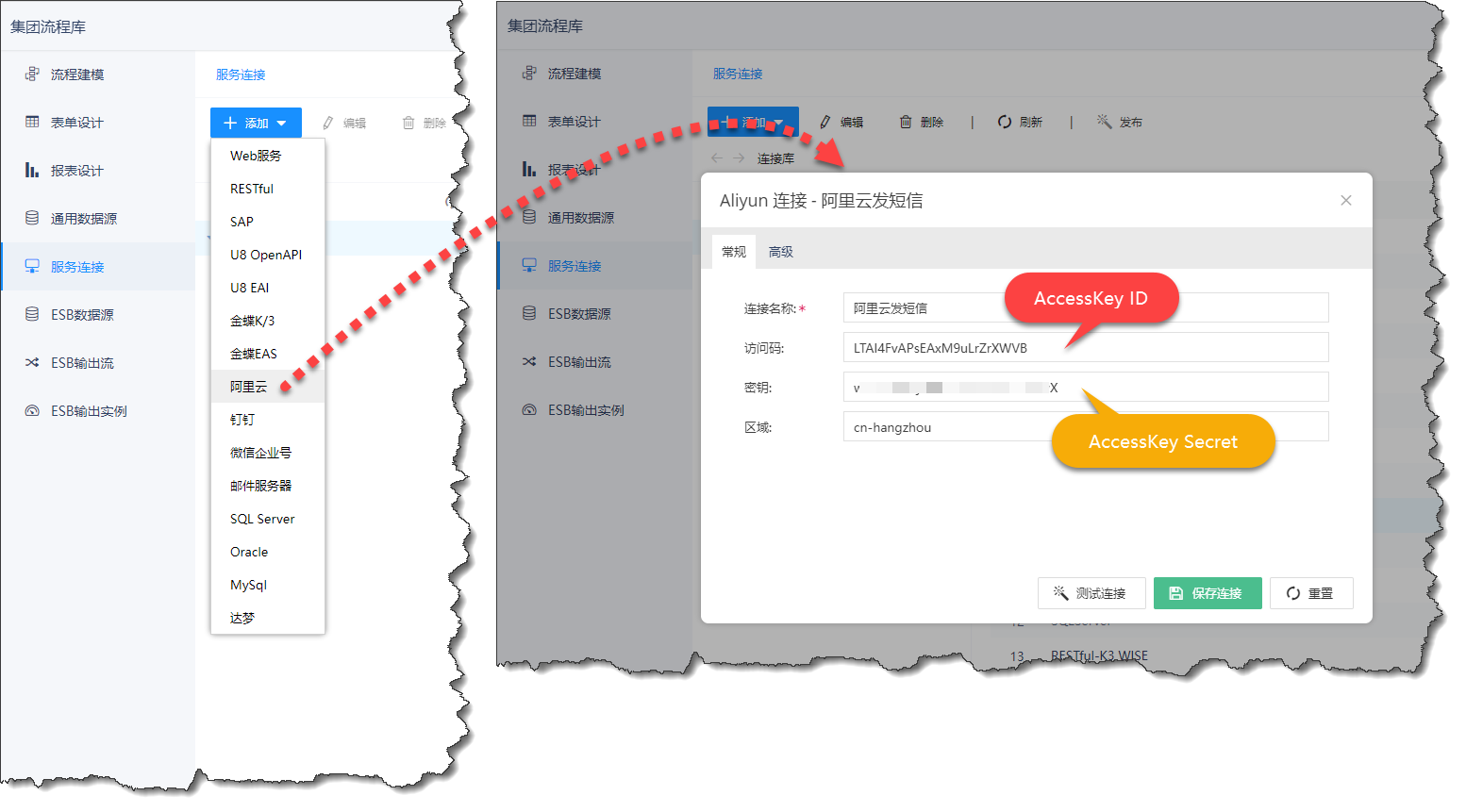
说明:
- AccessKey ID 、AccessKey Secret
登录阿里云官网(https://www.aliyun.com/)→控制台→账户信息下拉菜单→找到AccessKey管理,如图:
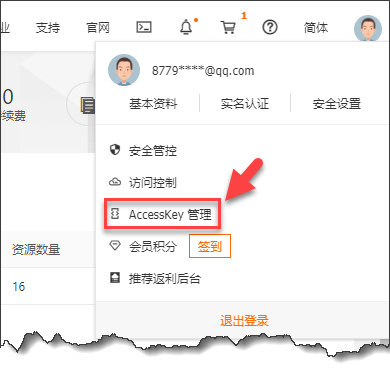
在这里点击创建AccessKey,就会生成一条包含AccessKey ID 和AccessKey Secret的信息,如图:
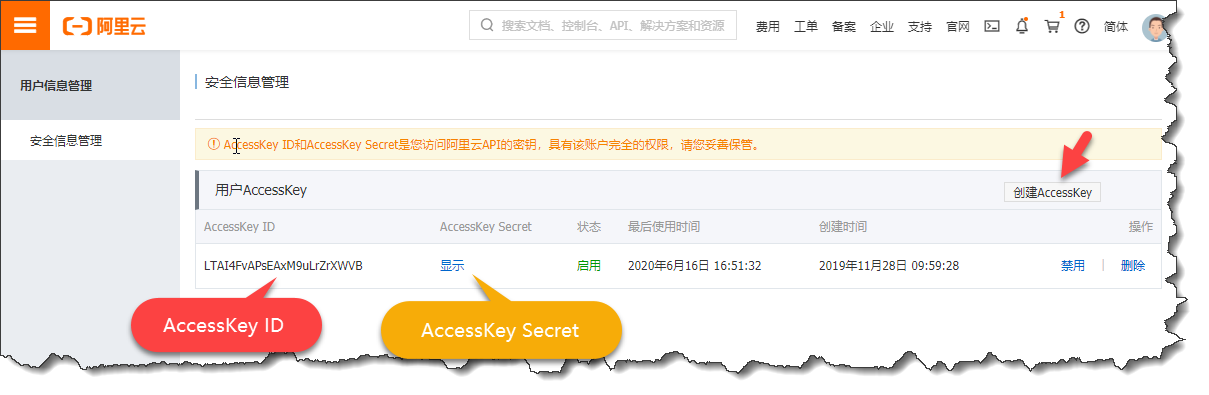
# 配置短信发送ESB
在【ESB输出流】模块,点击【添加】,进入ESB业务输出配置界面,拖出【阿里短信】节点进行配置,如图:
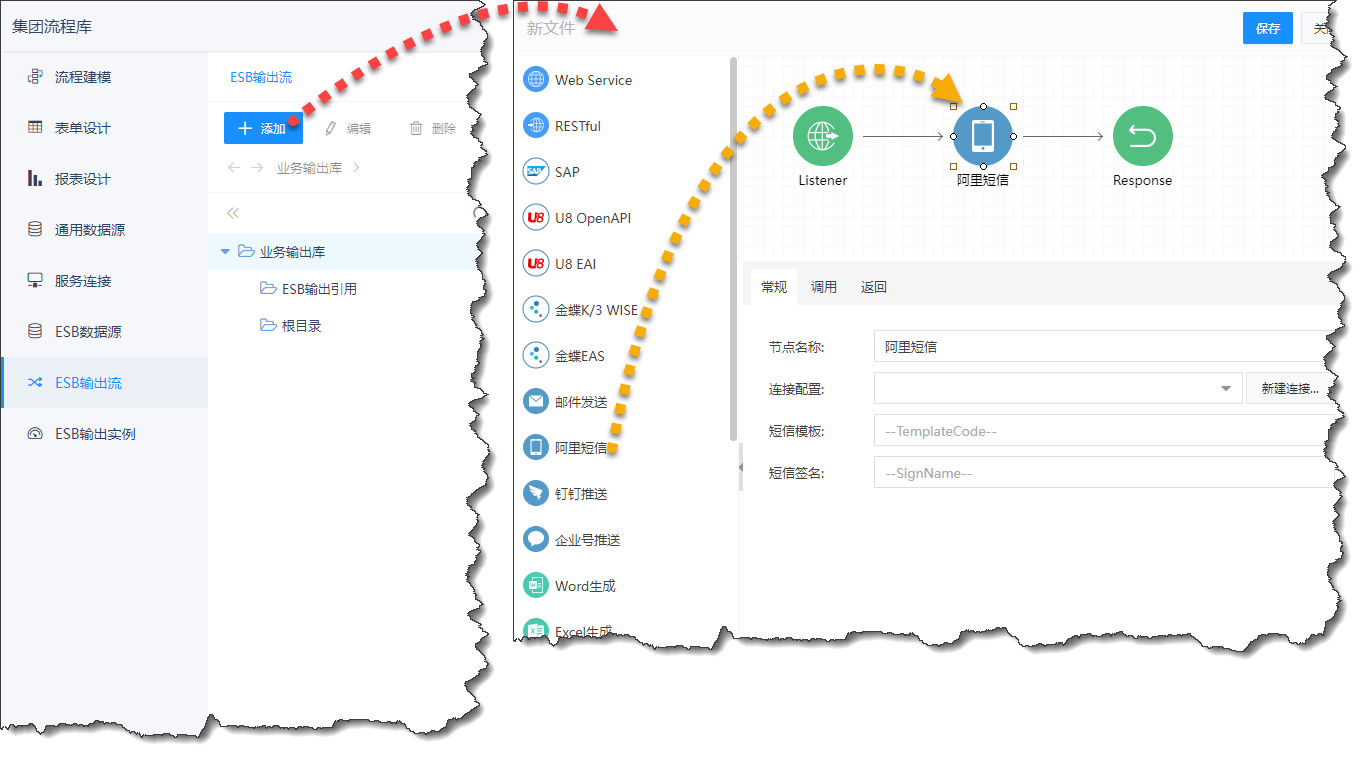
配置短信模板和签名
在阿里云官网→产品与服务→短信服务→国内消息,添加签名和短信模板,获得短信模板CODE:SMS_178985141和短信签名:易正BPM,如图:
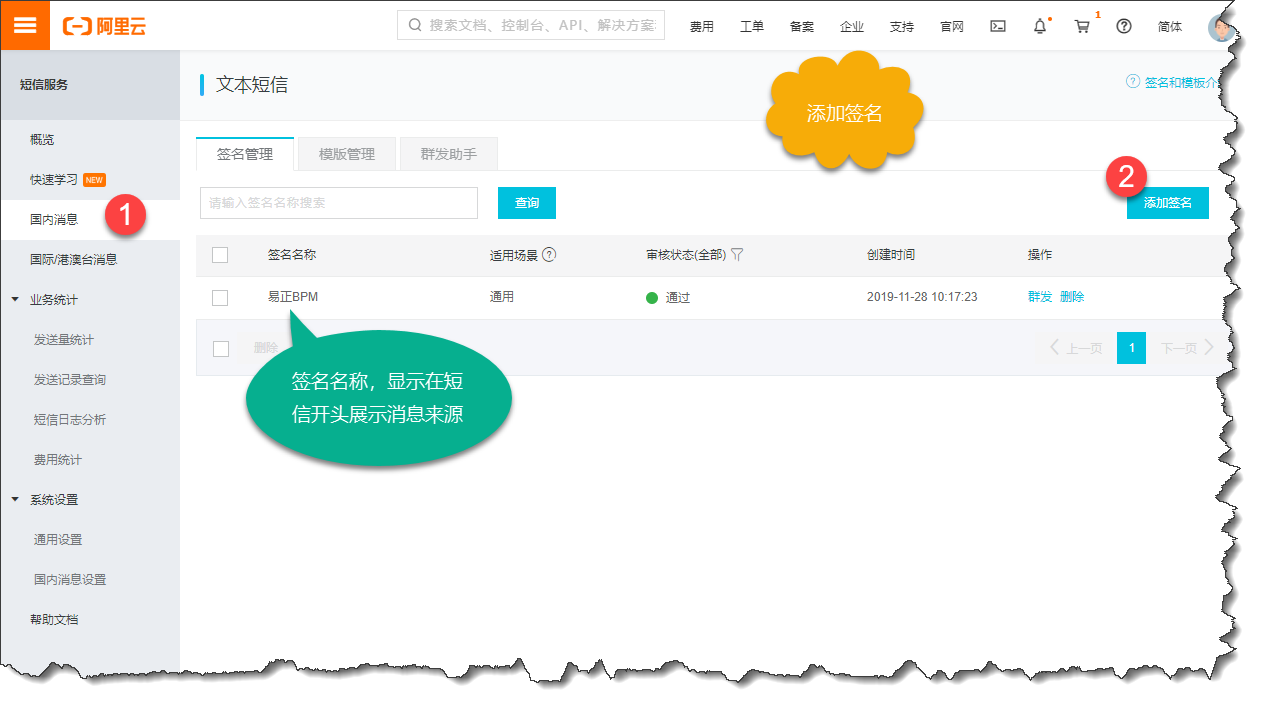
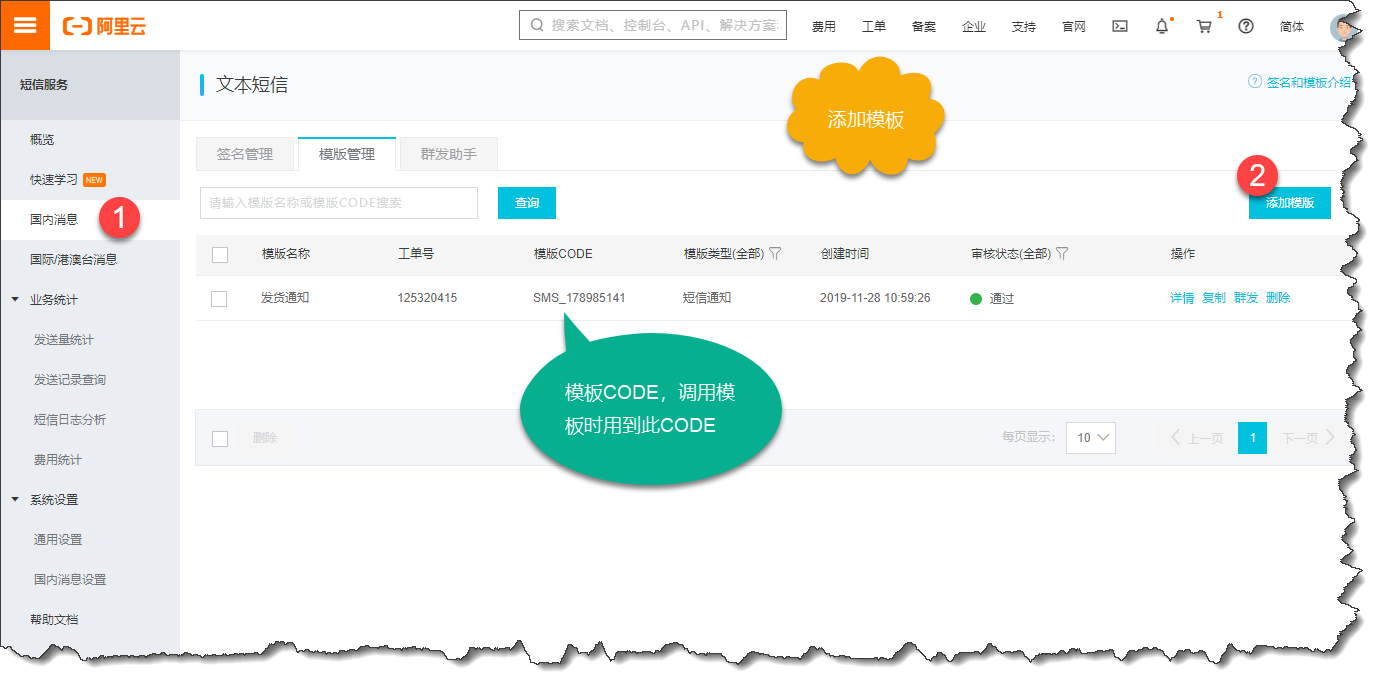
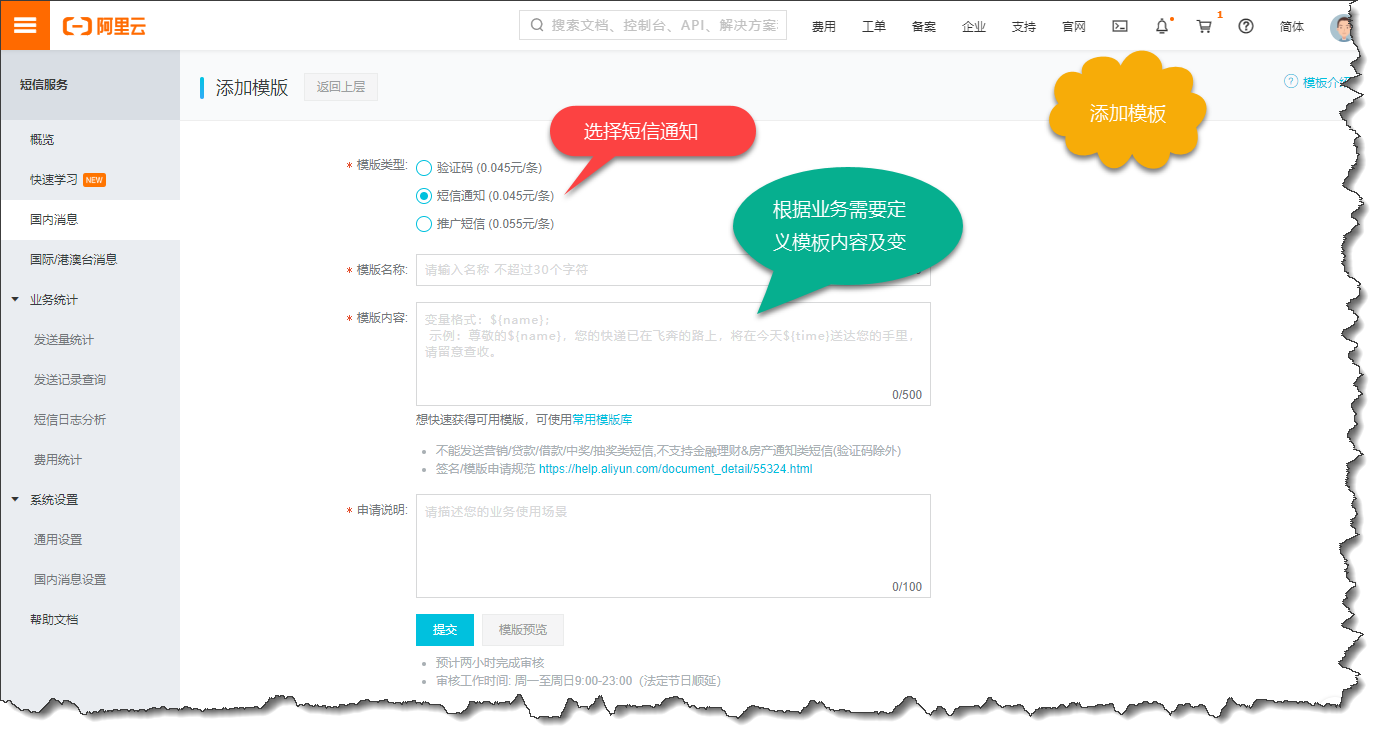
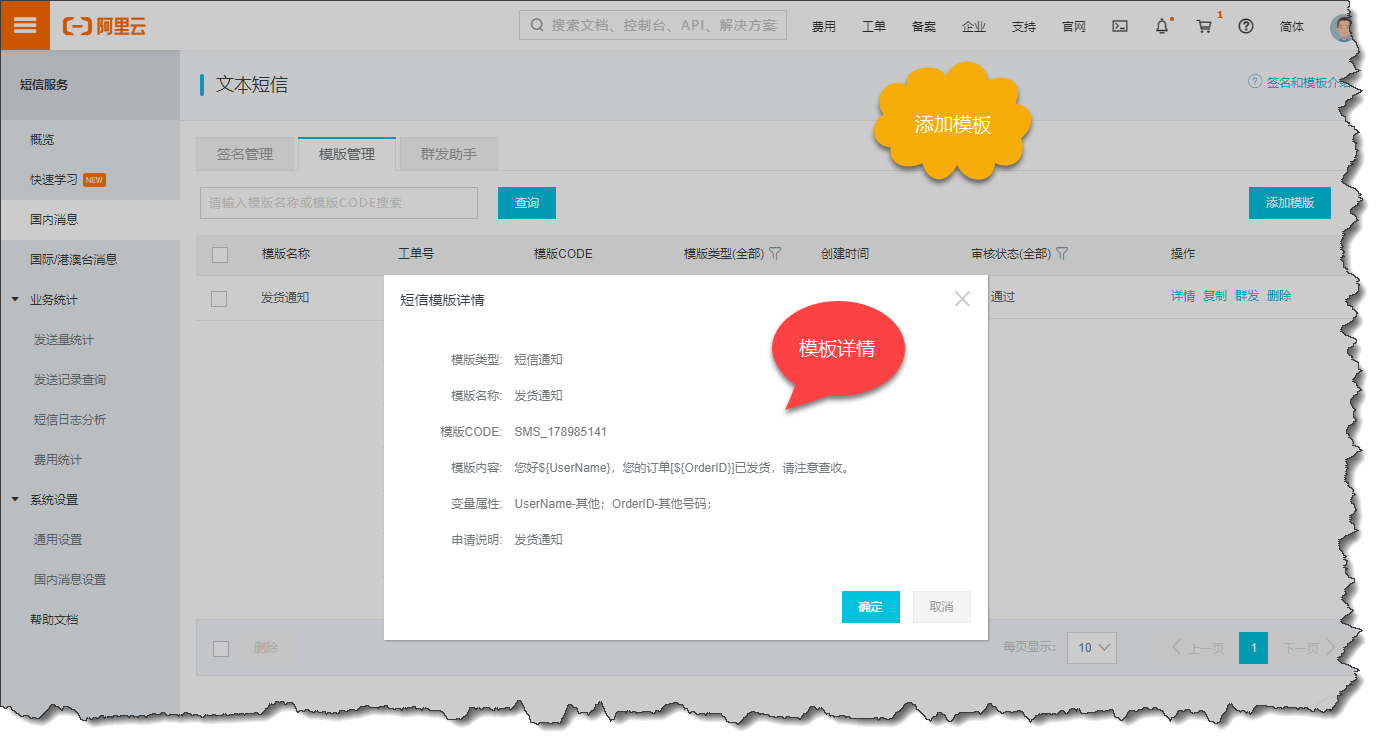
在【常规】配置界面,选择连接、填写短信模板CODE和短信签名,如图:
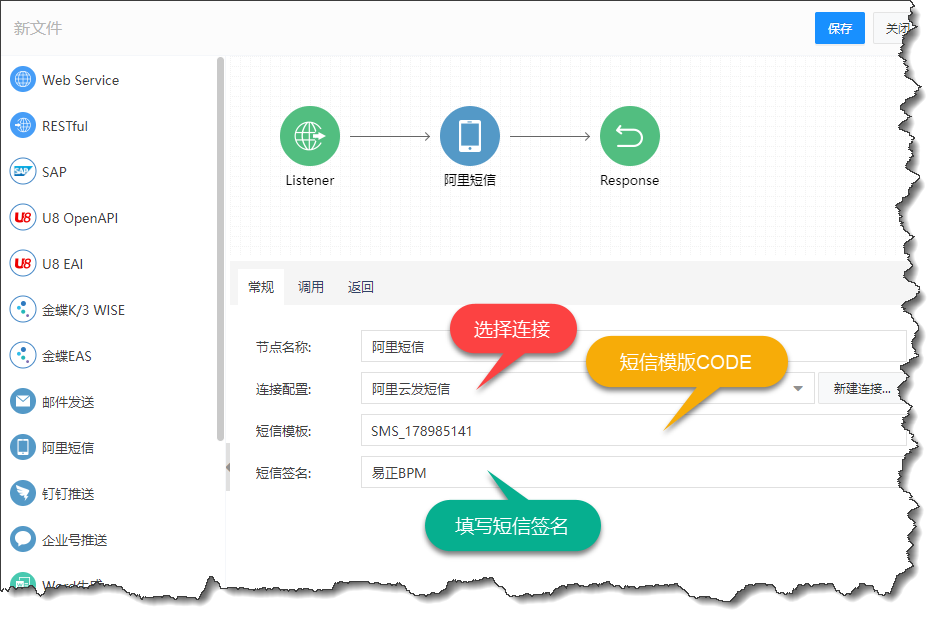
配置传参
填写模板CODE和短信签名后,在调用界面,会自动列出在模板中定义的变量(UserName和OrderID)及默认参数PhoneNumbers,如图:
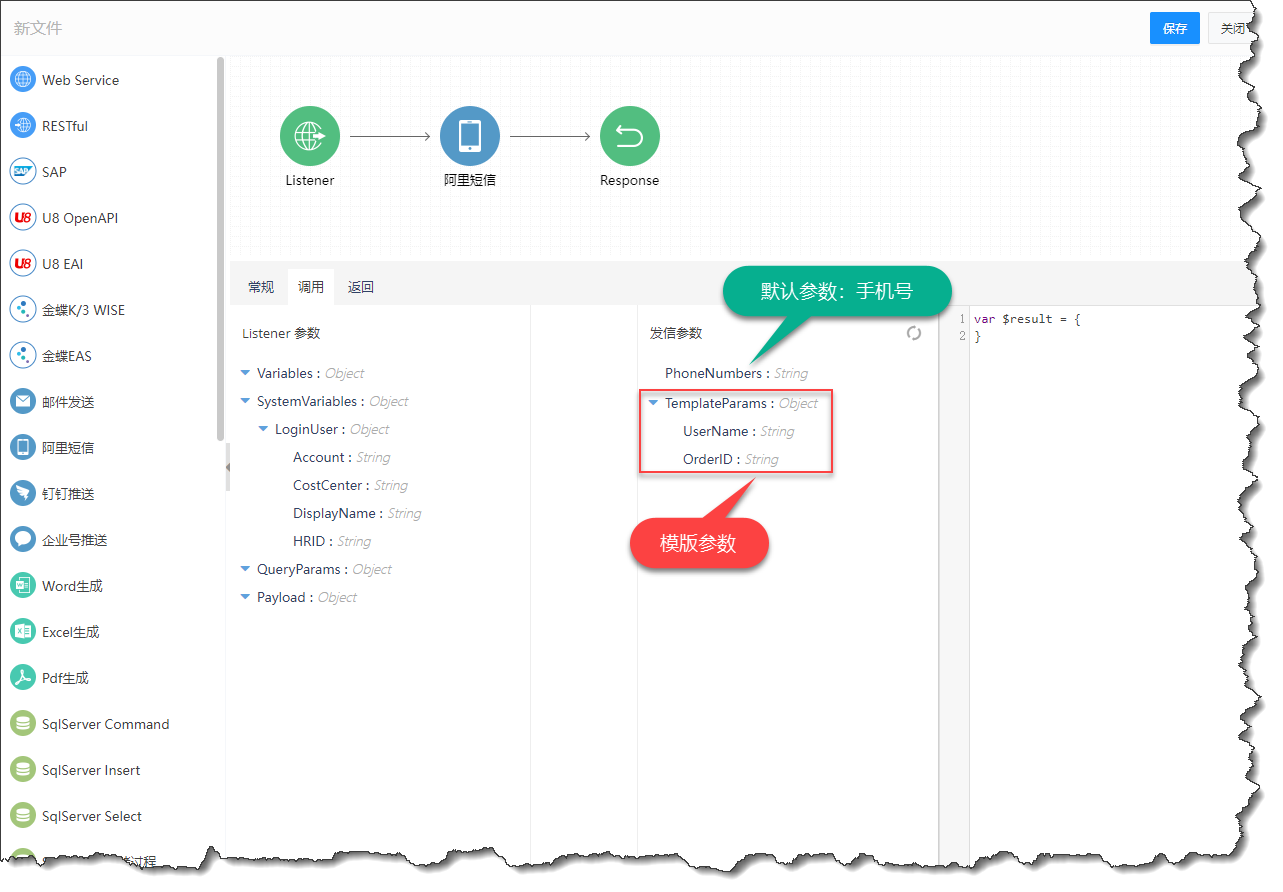
在Listenner参数下,右键“Payload”【添加主表引用】,如图:
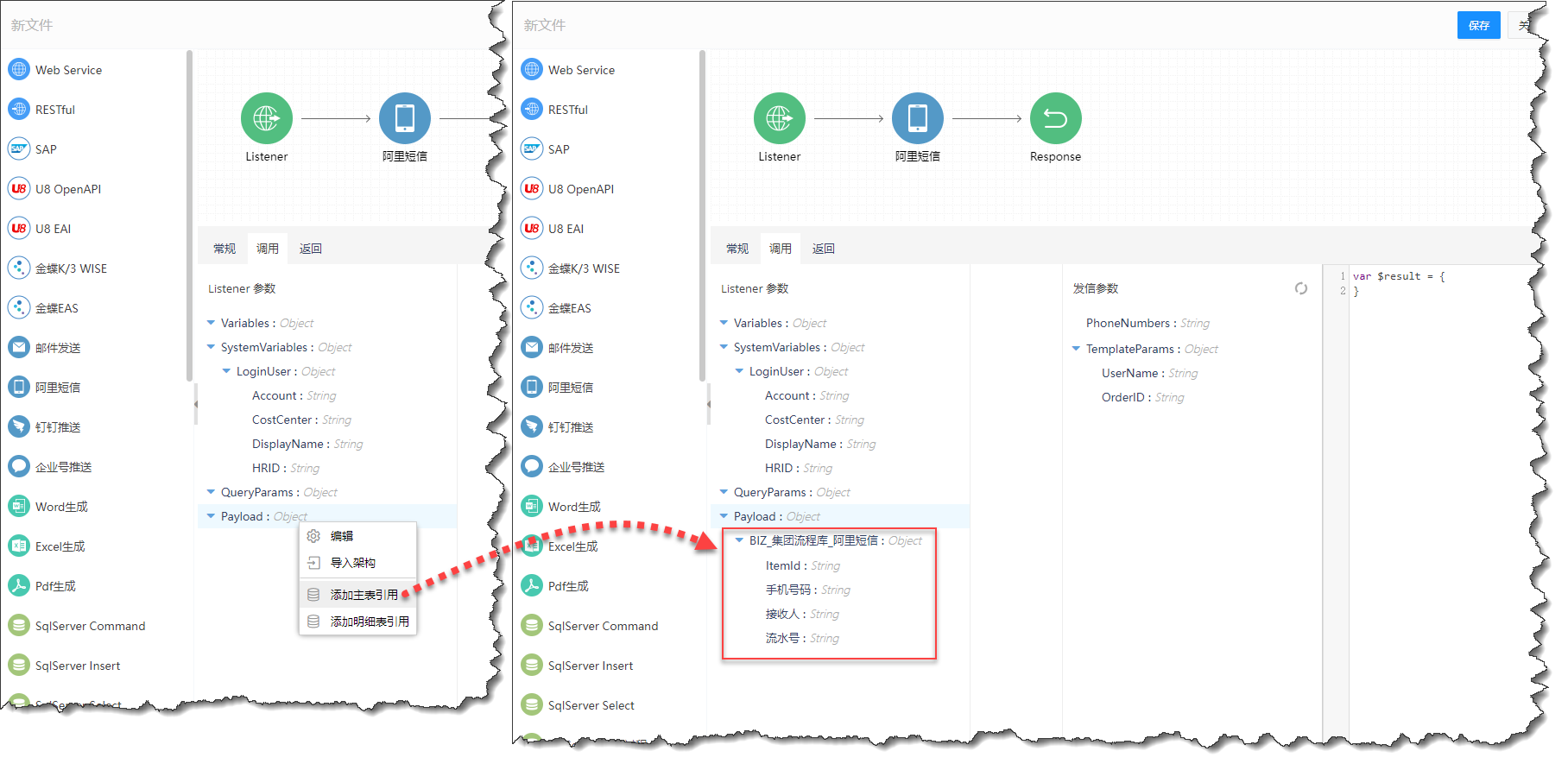
以拖拽的方式,把左侧添加的主表字段依次映射到右侧对应的参数,如图:
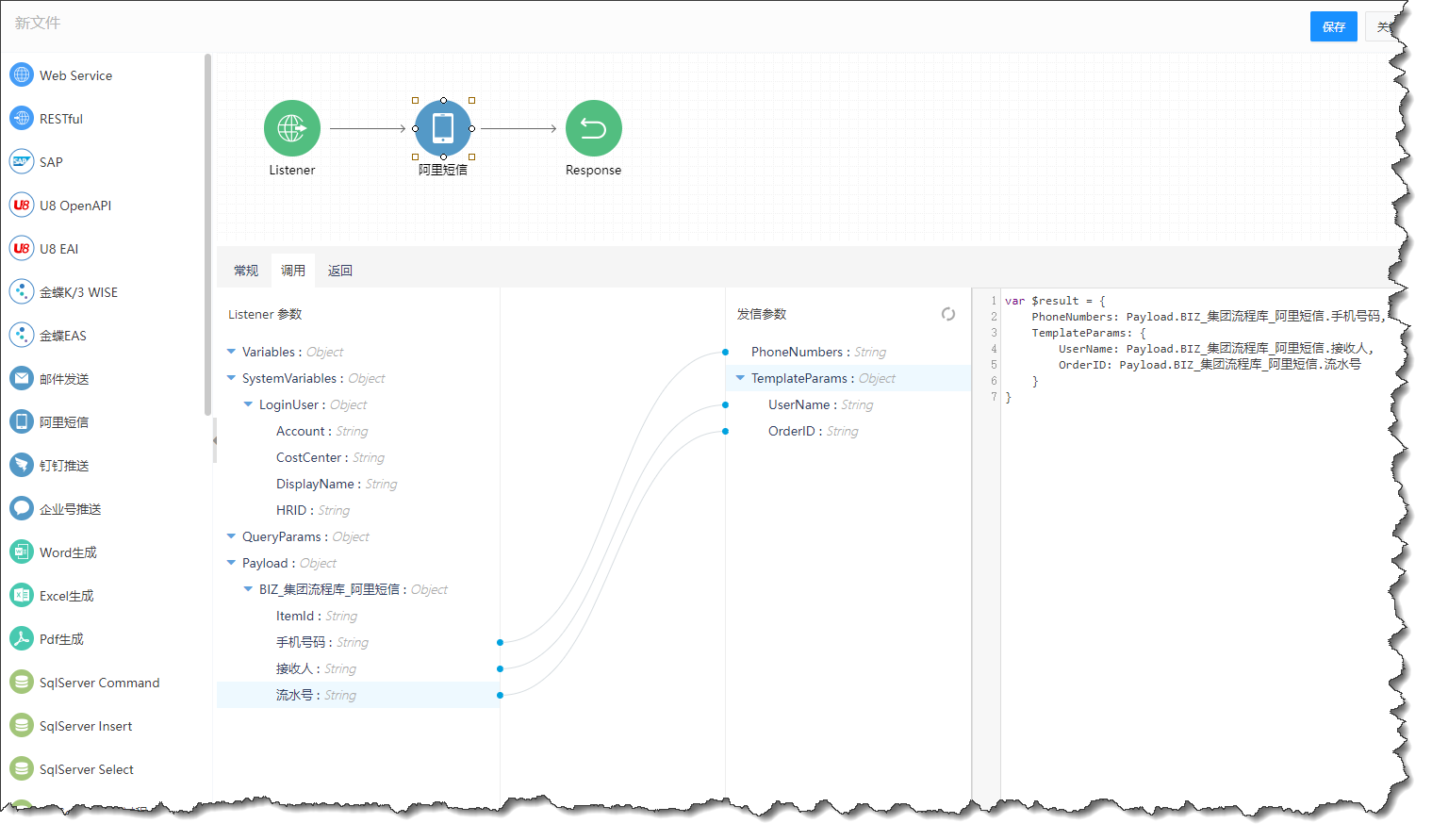
参数说明:
UserName:用户名
OrderID:流水号
PhoneNumbers:手机号
返回参数
返回参数这里我们用不到,无需配置,保持默认就好。
保存
到这里,阿里短信发送短信就配置好了,点击保存文件为:短信发送。
# 在流程上调用,给手机号码发短信
在流程建模模块,拖出任务,切换为调用ESB节点,选择调用对象为在ESB输出流模块配置的短信发送,如图:
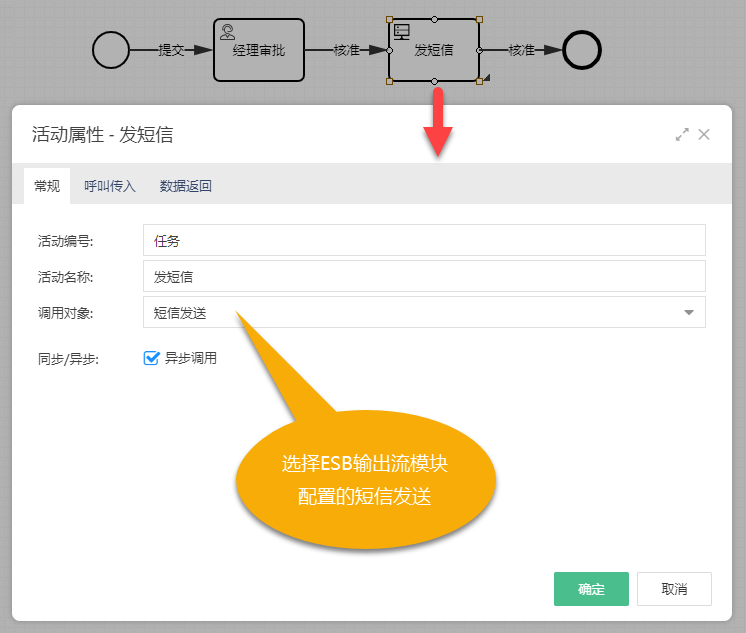
配置传参
把流程数据传给ESB,只需拖拽字段一一映射即可(也可按住Ctrl键拖拽表名映射),如图:
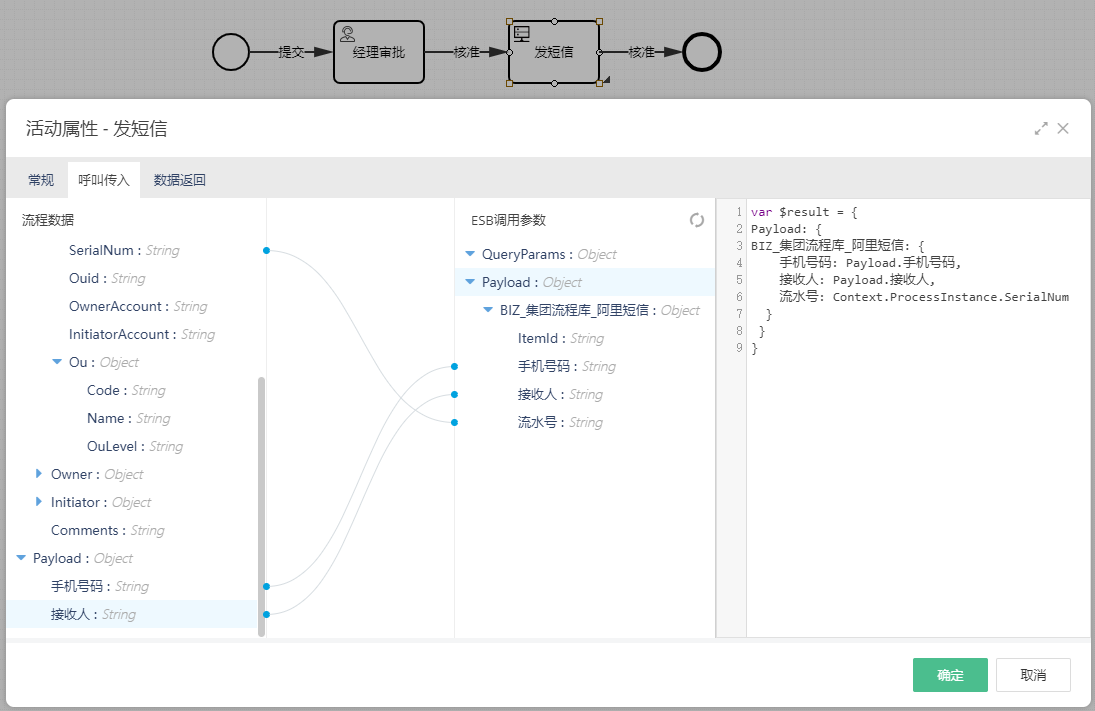
数据返回
在ESB业务输出模块,我们配置短信发送时没有配置输出参数,这里也无需配置,保持默认。
到这里,在流程上的调用配置就完成了,保存发布流程:阿里短信。
调用
在流程门户,点击流程填写表单发起流程:
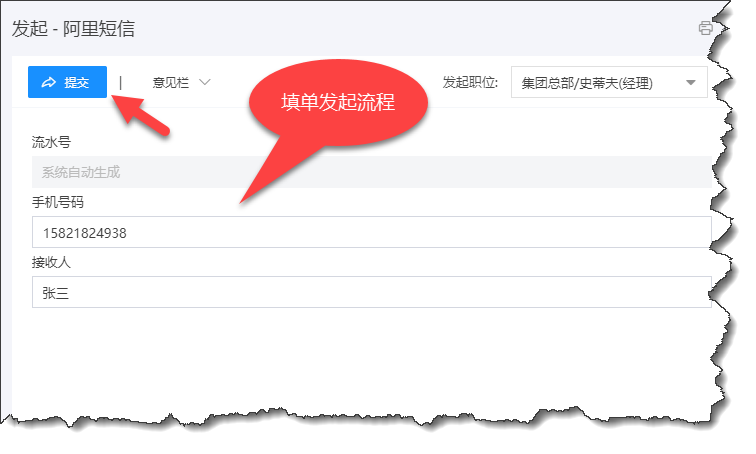
经过一步审批,调用ESB短信发送,如图:
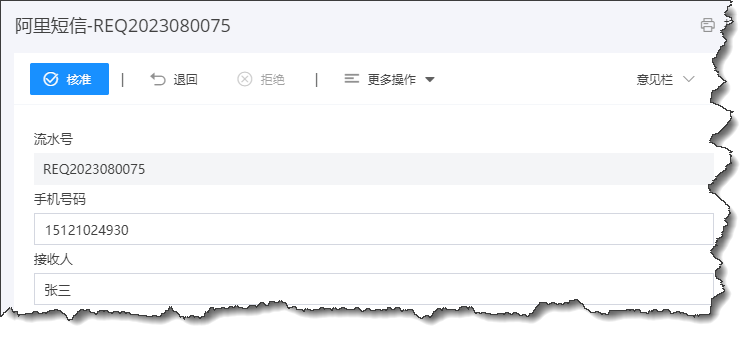
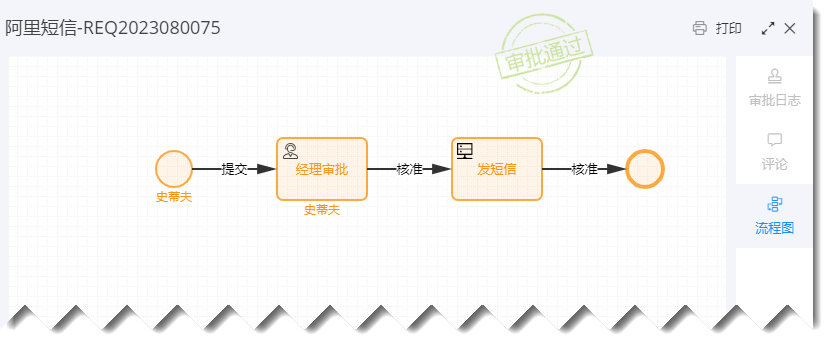
在手机上查看收到的短信,如图:
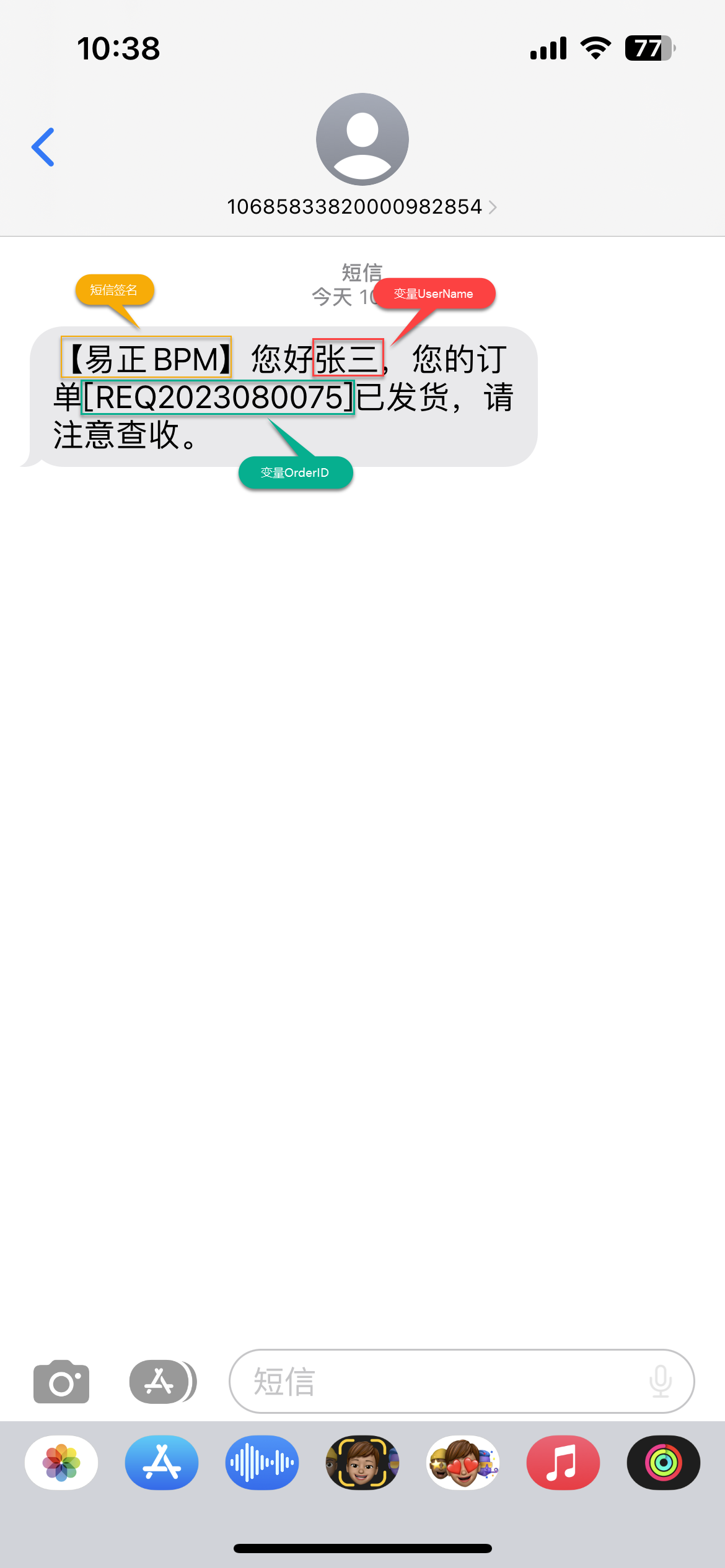
# 在流程上直接配置,给手机号码发短信
除了在流程上调用ESB节点调用ESB输出流配置的短信发送,还可以在流程上直接使用【阿里短信】节点,直接配置短信发送,发短信到手机。
在流程建模模块,拖出任务,切换为【阿里短信】节点,在【常规】配置界面,选择连接、填写短信模板CODE和短信签名,如图:
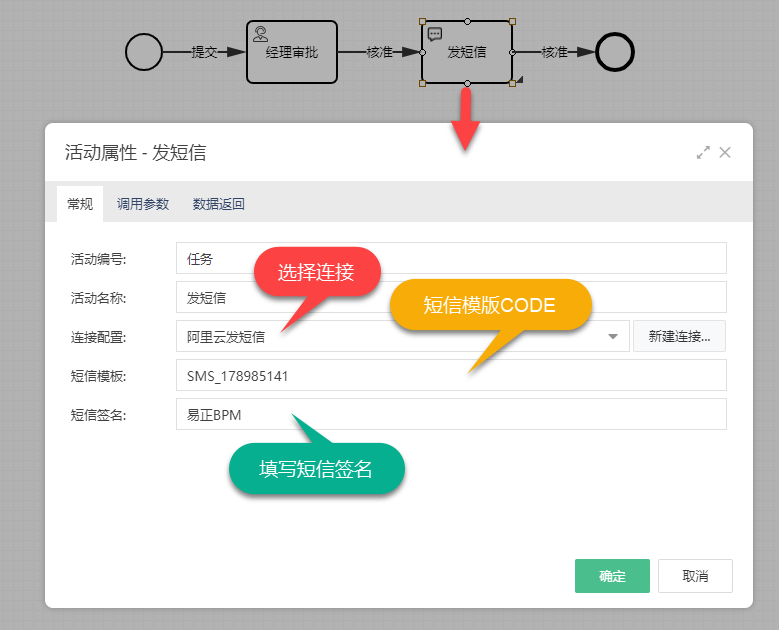
注:模板CODE和短信签名获取参考:配置短信发送ESB
配置传参
把流程数据传给发信参数,只需拖拽字段一一映射即可,如图:
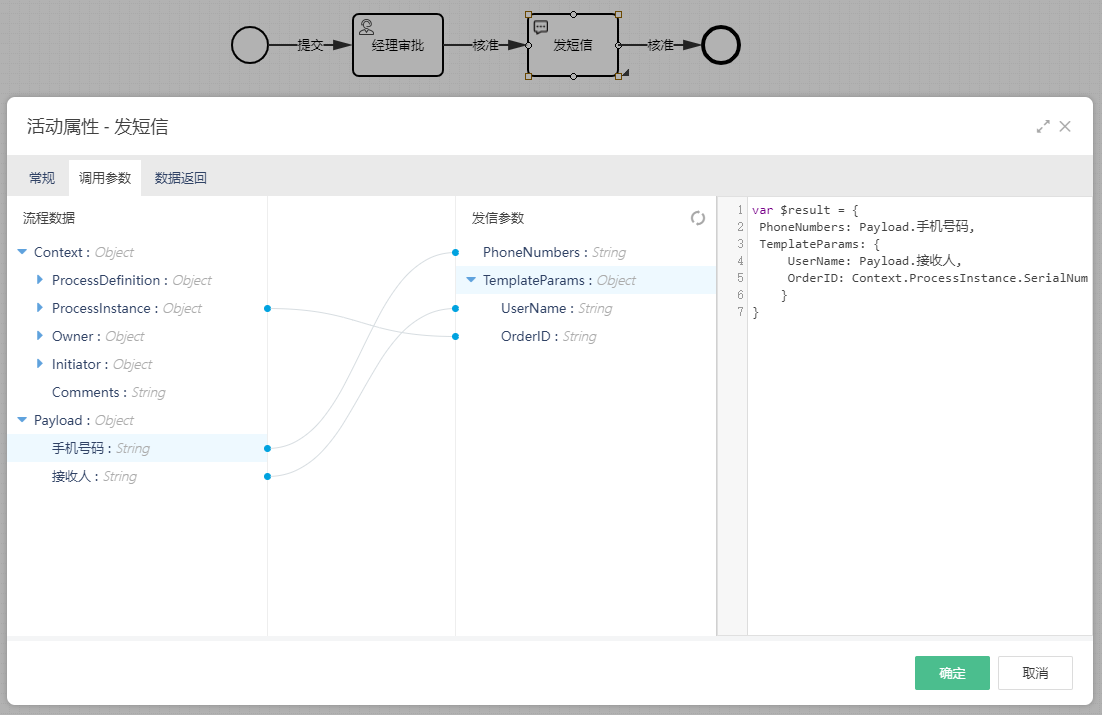
数据返回
在ESB业务输出模块,我们配置短信发送时没有配置输出参数,这里也无需配置,保持默认。
到这里,在流程上的调用配置就完成了,保存发布流程:阿里短信。
调用
在流程门户,点击流程填写表单发起流程:
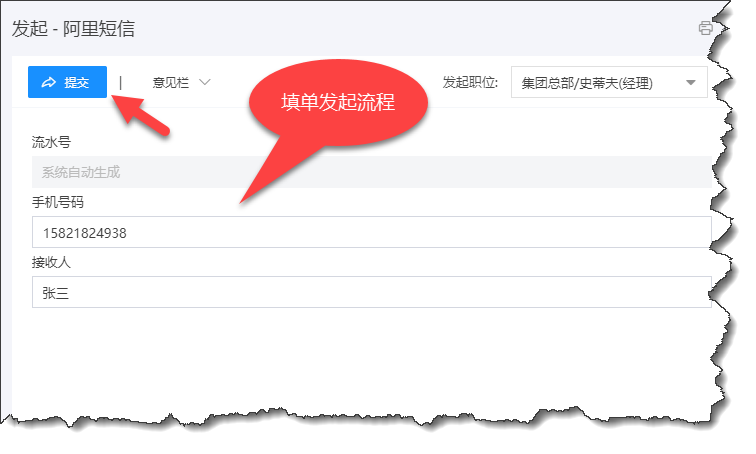
经过一步审批,调用ESB短信发送,如图:
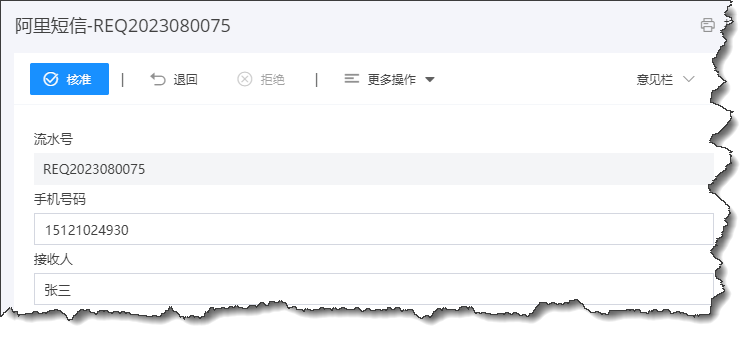
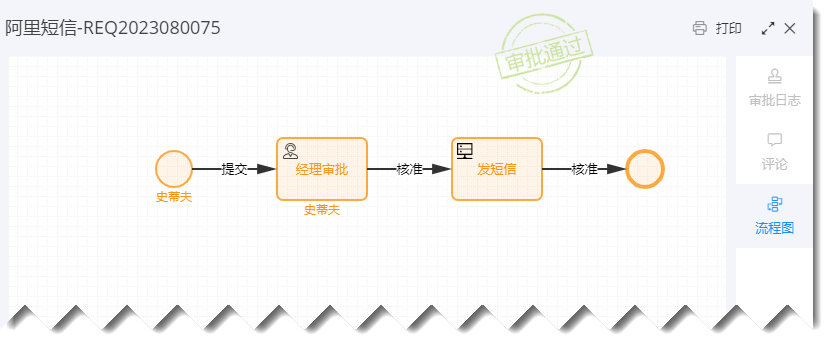
在手机上查看收到的短信,如图: